在日常工作和生活中,U盘以其便携性和大容量受到越来越多人的青睐。然而,许多用户在使用U盘时可能会遇到“拒绝访问”的问题。这不仅造成文件无法读取,还可能让我们在急需数据时感到烦恼。尤其是在使用Windows 7操作系统时,这种问题常常显得尤为突出。那么,遇到U盘拒绝访问的情况,我们应该如何解决呢?本文将为大家详细介绍几种有效的方法。
方法一:检查U盘权限
首先,最常见的原因之一就是文件或文件夹的权限设置出现了问题。我们可以通过以下步骤检查和修改U盘的权限:
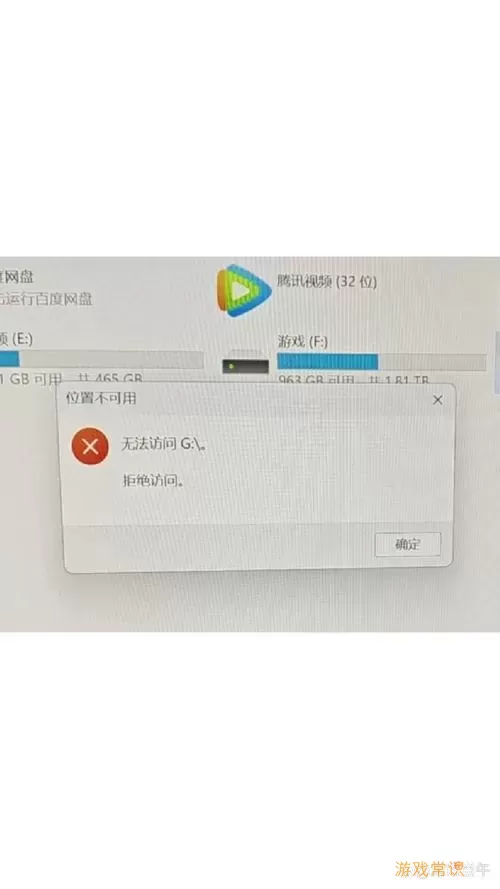
将U盘插入计算机并打开“计算机”窗口。
找到U盘的图标,右键单击并选择“属性”。
在弹出的窗口中,切换到“安全”选项卡。
查看当前用户是否有读取或写入权限。如果没有,可以点击“编辑”进行修改。
在展开的窗口中,选中您的用户名,然后在下方勾选“完全控制”的选项。点击“确定”保存更改后,重新尝试访问U盘,看问题是否解决。
方法二:检查U盘是否存在损坏
如果上述方法未能解决问题,U盘本身可能存在物理损坏或文件系统错误。可以尝试通过Windows自带的“检查磁盘”功能来修复。具体步骤如下:
打开“计算机”,找到U盘的图标,右键点击并选择“属性”。
在属性窗口中,切换到“工具”选项卡。
点击“检查”按钮,系统会开始检查U盘中的错误。
如果发现问题,按照提示进行修复即可。
完成后,再次尝试访问U盘,收获可能会有所不同。
方法三:重新分配驱动器字母
有时候,U盘拒绝访问的问题可能是因为系统对其驱动器字母的分配出现冲突。我们可以尝试重新分配U盘的驱动器字母。步骤如下:
右键点击“计算机”,选择“管理”。
在“计算机管理”窗口中,找到“磁盘管理”。
找到您的U盘,右键点击它,然后选择“更改驱动器字母和路径”。
点击“添加”或“更改”,选择一个未被占用的驱动器字母,然后确认。
完成后,随即访问U盘,通常这可以有效解决问题。
方法四:检查病毒和恶意软件
如果其他方法均未奏效,建议检查U盘是否感染病毒或恶意软件。有时恶意软件会导致文件被隐藏或损坏,造成拒绝访问。可以使用正版的杀毒软件对U盘进行全面扫描,确保其安全性。
方法五:重新格式化U盘(注意备份)
如果所有其他方法都无法解决问题,可以考虑最后一招——格式化U盘。请注意,格式化将会删除U盘上的所有数据,因此在执行之前务必确认已备份重要文件。
右键点击U盘,选择“格式化”。
在弹出的窗口中,选择文件系统(如FAT32或NTFS),然后点击“开始”。
格式化完成后,U盘的文件系统将被重建,理论上可解决各种访问问题。
遇到U盘拒绝访问的问题时,我们可以根据具体情况采取不同的方法进行处理。无论是权限设置、文件系统检测,还是驱动器字母的分配,甚至是病毒查杀,均是有效的解决方案。希望以上内容能够帮助到您,让您的U盘使用更加顺畅。如果在操作过程中遇到任何疑问,可以咨询专业人士或寻求技术支持,保持数据安全和使用体验的优质。
u盘拒绝访问怎么解决win7[共1款]
-
 豌豆大作战破解版70.49MB战略塔防
豌豆大作战破解版70.49MB战略塔防 -
 铁甲威虫骑刃王游戏手机版6.72MB角色扮演
铁甲威虫骑刃王游戏手机版6.72MB角色扮演 -
 PUBG国际服3.1版551.44MB飞行射击
PUBG国际服3.1版551.44MB飞行射击 -
 mesugakis游戏荧手机版223.13MB益智休闲
mesugakis游戏荧手机版223.13MB益智休闲 -
 罪恶集中营中文版14.5MB角色扮演
罪恶集中营中文版14.5MB角色扮演 -
 幸福宅女养成方法汉化正式版221.42M角色扮演
幸福宅女养成方法汉化正式版221.42M角色扮演
-
 勇闯方块世界下载安卓版207.03KB | 冒险游戏2025-02-03
勇闯方块世界下载安卓版207.03KB | 冒险游戏2025-02-03 -
 叶罗丽下载最新版678.78MB | 其他2025-02-03
叶罗丽下载最新版678.78MB | 其他2025-02-03 -
 闯关吞噬大冒险安卓版最新19.17KB | 益智休闲2025-02-03
闯关吞噬大冒险安卓版最新19.17KB | 益智休闲2025-02-03 -
 机甲英雄救援下载免费152.12KB | 冒险游戏2025-02-03
机甲英雄救援下载免费152.12KB | 冒险游戏2025-02-03 -
 弹壳特攻队官网版616.1M | 冒险游戏2025-02-03
弹壳特攻队官网版616.1M | 冒险游戏2025-02-03 -
 老司机等等我最新版app99.81KB | 赛车竞速2025-02-03
老司机等等我最新版app99.81KB | 赛车竞速2025-02-03













